Si të ndryshoni gjuhën në Netflix

Mësoni si të ndryshoni gjuhën në Netflix për të përmirësuar përvojën tuaj të shikimit dhe të aksesoni përmbajtjen në gjuhën tuaj të preferuar. Abonohuni në Netflix sot!
Me sa duket të gjithë e dinë për Zoom sepse është i lehtë për t'u përdorur dhe falas për këdo që të presë takime virtuale, klube dixhitale, bashkime familjare dhe madje edhe dasma.
Megjithatë, ka disa veçori në softuerin e konferencave me video që jo të gjithë i njohin, si dhomat e zmadhimit të Zoom ose sfondet e personalizuara të Zmadhimit .
Një nga veçoritë më të zakonshme që mund të jetë konfuze për një përdorues të Zoom-it për herë të parë është dora e vogël dixhitale. Kjo dorë ju lejon të ndërveproni me mikpritësin e takimit për t'i paralajmëruar se dëshironi të ndani një shqetësim ose të kontribuoni në temën.

Nëse nuk dini ku ta gjeni dorën Zoom, mund ta gjeni veten duke ngritur dorën tuaj fizike çdo herë dhe hosti mund të mos ju vërë re, veçanërisht në një takim të madh.
Ne do t'ju tregojmë gjithçka që ju duhet të dini se si të ngrini dorën në një takim Zoom në kompjuterin ose pajisjen tuaj celulare.
Si të ngrini një dorë në një takim me zmadhim
Nëse po merrni pjesë në një takim Zoom nga kompjuteri juaj Windows ose Mac, përdorni udhëzimet e mëposhtme për të ngritur dorën dhe për të kërkuar një mundësi për të folur.
Ngrini dorën në Zoom në Windows PC ose Mac
Shënim : Nuk mund të përdorni opsionin Ngritni dorën nëse jeni pritësi i takimit.
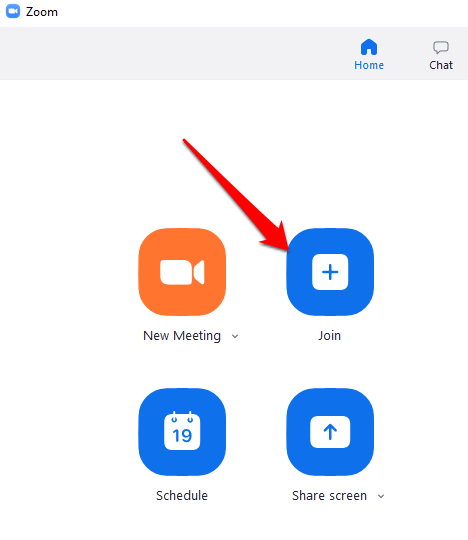

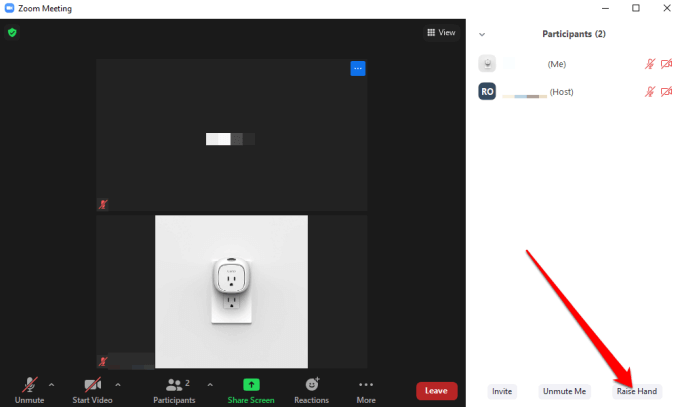
Shënim : Ka shkurtore të tastierës që mund t'i përdorni në PC tuaj Windows ose Mac për të ngritur dorën në Zoom. Në kompjuterin tuaj Windows, shtypni Alt+Y dhe ndërroni opsionin Ngritja e dorës në Aktiv ose Joaktiv . Do të shihni ikonën e dorës së vogël blu pranë emrit tuaj kur opsioni të aktivizohet.

Shënim: Nëse jeni duke përdorur një Chromebook , drejtojuni udhëzuesit tonë se si të përdorni Zoom në Chromebook .
Ngrini dorën për të zmadhuar në Android ose iPhone
Nëse jeni duke përdorur Zoom nga telefoni inteligjent Android e ose iPhone, mund të ngrini dorën duke përdorur aplikacionin Zoom për pajisjet celulare.
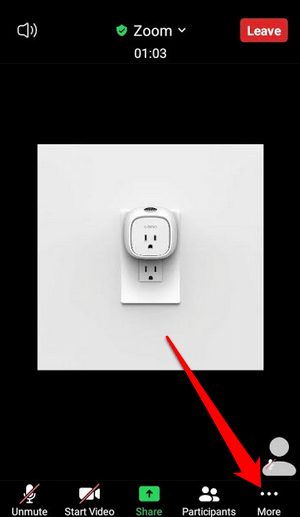
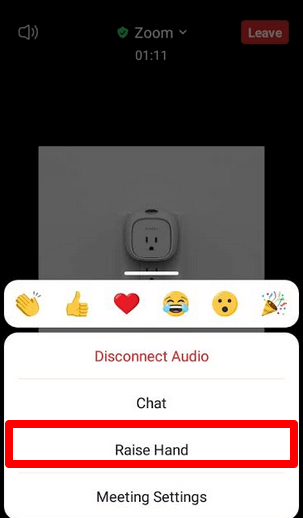
Shënim : Kur dora juaj dixhitale të jetë ngritur, do të shihni një ikonë të vogël të dorës blu në ekran dhe hosti do të shohë gjithashtu dorën pranë emrit tuaj. Zoom liston pjesëmarrësit në bazë të renditjes në të cilën ata kanë ngritur duart.

Si të ngrini dorën në thirrjet me zmadhim
Nëse dëshironi të bashkoheni në një takim të Zoom duke telefonuar me një numër telefoni , hapat që do të ndërmerrni për të ngritur dorën janë paksa të ndryshëm.
Pasi të bashkoheni në takim, thirrni *9 në bllokun e telefonit për të ngritur dorën dhe bëni të njëjtën gjë për të ulur dorën.
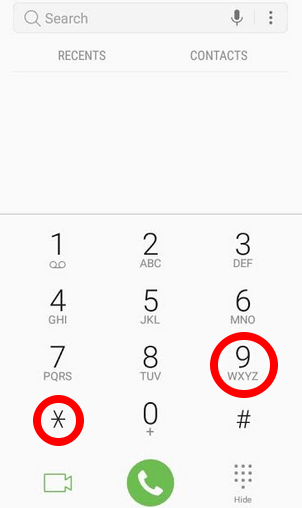
Çfarë duhet të bëni kur nuk mund ta shihni opsionin e ngritjes së dorës në zmadhim
Nëse opsioni Raise Hand nuk është i disponueshëm në takimin tuaj të Zmadhimit, mund të jetë për shkak se hosti i takimit ka çaktivizuar reagimet joverbale ose jeni në modalitetin e ekranit të plotë.
Në modalitetin e ekranit të plotë, shiriti i veglave të poshtme minimizohet, por mund ta zbuloni atë në kompjuterin ose pajisjen tuaj celulare duke lëvizur miun në ekran ose duke trokitur në ekran. Pasi të shfaqet shiriti i veglave, zgjidhni ose trokitni lehtë mbi Pjesëmarrësit dhe do të shfaqet opsioni Ngrini dorën.
Nëse hosti i takimit ka çaktivizuar reagimet joverbale, nuk do të shihni opsionin Ngrini dorën. Në një rast të tillë, gjithmonë mund t'i kërkoni hostit që të aktivizojë reagimin joverbal për të aktivizuar funksionin Ngritni dorën.
Nëse jeni pritësi i takimit dhe duhet të aktivizoni funksionin Ngritni dorën për pjesëmarrësit në takim, mund ta bëni këtë brenda panelit të Pjesëmarrësve.
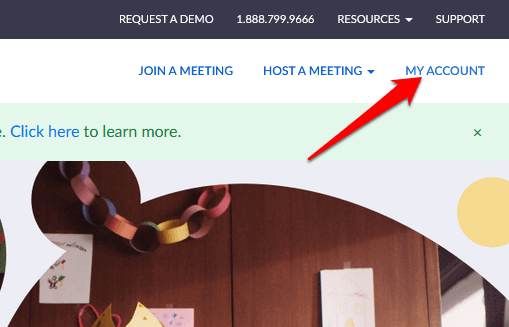
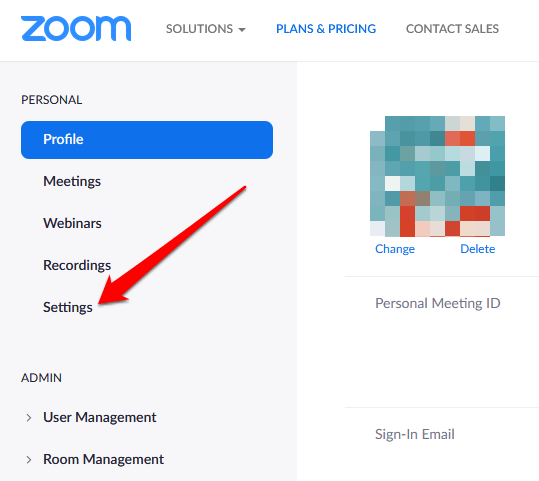
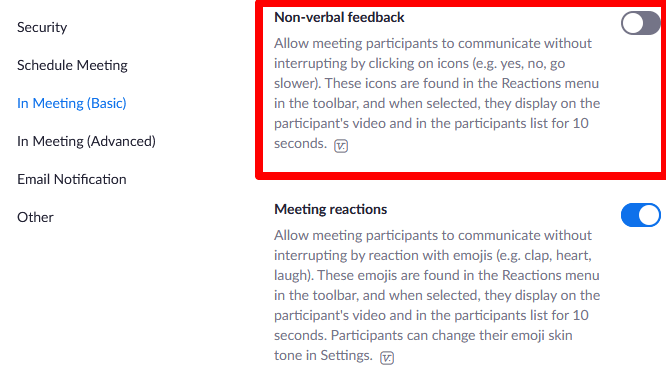
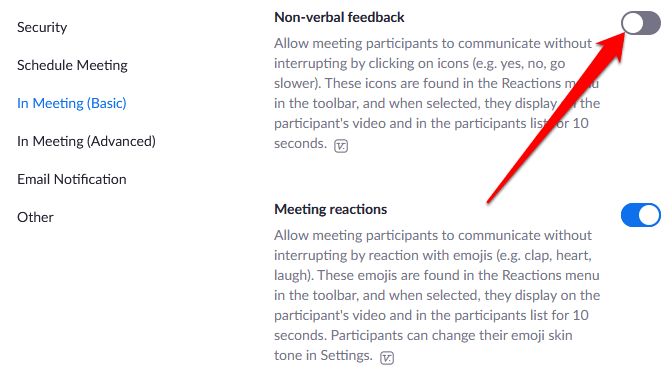
Si të ulni dorën në një takim zmadhimi
Ju mund të keni ngritur dorën ose e keni ngritur rastësisht dhe nuk dini si ta ulni. Sido që të jetë rasti, ja se si mund ta ulni dorën në një takim të Zoom.
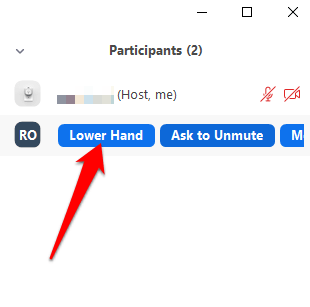
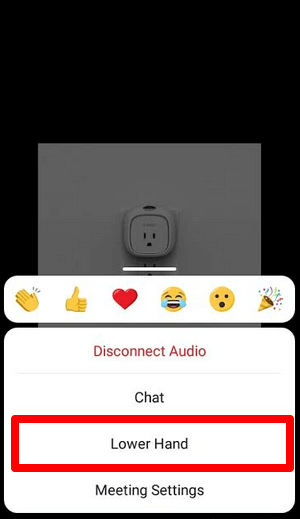
Shënim : Nëse jeni nikoqiri i takimit, mund ta ulni dorën e një pjesëmarrësi duke zgjedhur Pjesëmarrësit nga kontrollet e takimit dhe më pas rri pezull mbi emrin e pjesëmarrësit dhe zgjidhni Dora e poshtme. Në telefonin tuaj Android ose iPhone, trokitni lehtë mbi skedën Pjesëmarrësit , trokitni lehtë mbi emrin e përdoruesit dhe zgjidhni Lower Hand nga menyja që shfaqet.
Pritësit e takimit mund të shikojnë gjithashtu të gjithë pjesëmarrësit që ngritën duart në takimin e Zmadhimit duke zgjedhur ikonën e dorës së ngritur në ekran ose të kërkojnë ikonën e dorës së ngritur pranë pjesëmarrësve në menynë Pjesëmarrësit.
Tërhiq vëmendjen e mikpritësit të takimit
Veçoria e ngritjes së dorës është një mënyrë e shpejtë dhe e thjeshtë për të tërhequr vëmendjen e hostit në një takim të Zoom, krahasuar me ngritjen e dorës fizike ose heqjen e zërit të mikrofonit për të kërkuar të flasë. Shpresojmë se keni qenë në gjendje ta gjeni këtë veçori në pajisjen tuaj dhe tani dini se si ta përdorni atë në avantazhin tuaj.
Shikoni më shumë nga udhëzuesit tanë të Zmadhimit duke përfshirë 7 teste të zmadhimit për t'i kryer përpara takimit tuaj të ardhshëm ose çfarë të bëni kur mikrofoni Zoom nuk funksionon për t'ju ndihmuar të navigoni aplikacionin.
Mësoni si të ndryshoni gjuhën në Netflix për të përmirësuar përvojën tuaj të shikimit dhe të aksesoni përmbajtjen në gjuhën tuaj të preferuar. Abonohuni në Netflix sot!
Merrni këshilla se çfarë të bëni me televizorin tuaj të prishur që nuk mund të rregullohet, nga shitja dhe riciklimi deri te projektet DIY.
Është e lehtë të gjesh të gjitha fotot dhe videot që ke ngarkuar në llogarinë tënde të Google Photos. Google Photos ofron disa mënyra për tju ndihmuar të gjeni fotot tuaja.
Ndryshe nga shërbimet e tjera të transmetimit televiziv, Peacock TV ofron një plan falas që lejon përdoruesit të transmetojnë deri në 7500 orë filma, seri televizive, shfaqje sportive dhe dokumentarë të zgjedhur pa paguar asnjë monedhë. Është një aplikacion i mirë për ta pasur në pajisjen tuaj të transmetimit nëse keni nevojë për një pushim nga pagesa e tarifave të abonimit në Netflix.
Zoom është një aplikacion i njohur për videokonferenca dhe takime. Nëse jeni në një takim të Zoom, mund të jetë e dobishme të heshtni veten në mënyrë që të mos e ndërprisni rastësisht folësin, veçanërisht nëse takimi është i madh, si një webinar.
Ndihet mirë të "presh kordonin" dhe të kursesh para duke kaluar në shërbimet e transmetimit si Netflix ose Amazon Prime. Megjithatë, kompanitë kabllore ende ofrojnë lloje të caktuara të përmbajtjes që nuk do t'i gjeni duke përdorur një shërbim sipas kërkesës.
Facebook është rrjeti më i madh i mediave sociale, me miliarda njerëz që e përdorin atë çdo ditë. Por kjo nuk do të thotë se nuk ka probleme.
Mund të përdorni Facebook-un për të qëndruar në kontakt me miqtë, për të blerë ose shitur produkte, për t'u bashkuar me grupet e fansave dhe më shumë. Por problemet lindin kur ju shtoheni në grupe nga njerëz të tjerë, veçanërisht nëse ai grup është krijuar për t'ju postuar mesazhe të padëshiruara ose për t'ju shitur diçka.
Shumë njerëzve u pëlqen të bien në gjumë duke dëgjuar muzikë. Në fund të fundit, me numrin e listave relaksuese të luajtjes atje, kush nuk do të donte të zhytej në gjumë me sforcimet e buta të një flauti japonez.
Duhet të gjeni ose kontrolloni versionin aktual të BIOS-it në laptopin ose kompjuterin tuaj desktop. Firmware BIOS ose UEFI është softueri që vjen i instaluar në pllakën amë të kompjuterit tuaj si parazgjedhje dhe që zbulon dhe kontrollon harduerin e integruar duke përfshirë hard disqet, kartat video, portat USB, memorien, etj.
Pak gjëra janë aq zhgënjyese sa duhet të merreni me një lidhje interneti të ndërprerë që vazhdon të shkëputet dhe rilidhet. Ndoshta jeni duke punuar në një detyrë urgjente, duke u marrë me programin tuaj të preferuar në Netflix, ose duke luajtur një lojë të ndezur në internet, vetëm për t'u shkëputur papritur për çfarëdo arsye.
Ka raste kur përdoruesit shterojnë të gjitha opsionet e tyre dhe përdorin rivendosjen e BIOS-it të tyre për të rregulluar kompjuterin e tyre. BIOS mund të korruptohet për shkak të një përditësimi të gabuar ose nëpërmjet malware.
Sa herë që shfletoni në internet, shfletuesi juaj regjistron adresat e çdo faqe interneti që hasni në historinë e saj. Kjo ju lejon të mbani gjurmët e aktivitetit të kaluar dhe gjithashtu ju ndihmon të rivizitoni shpejt faqet e internetit.
Ju keni dërguar disa skedarë në printerin tuaj, por ai nuk printon asnjë dokument. Ju kontrolloni statusin e printerit në menynë e cilësimeve të Windows dhe lexoni "Jashtë linje.
Roblox është një nga lojërat më të njohura në internet, veçanërisht në mesin e demografisë më të re. Ai u jep lojtarëve mundësinë që jo vetëm të luajnë lojëra, por edhe të krijojnë të tyren.
Mjetet e produktivitetit në internet ofrojnë shumë mundësi për të automatizuar rrjedhat e punës ose për të përdorur aplikacione dhe integrime aplikacionesh për të organizuar jetën dhe punën tuaj në mënyrë më efikase. Slack është një mjet i njohur bashkëpunimi që ofron integrime me mijëra aplikacione të tjera në mënyrë që të mund të keni funksionalitetin e shumë aplikacioneve të gjitha në një vend.
Adobe Illustrator është aplikacioni kryesor për krijimin dhe modifikimin e grafikave vektoriale si logot, të cilat mund të rriten ose zvogëlohen pa humbur detaje. Një karakteristikë përcaktuese e Illustrator është se ka shumë mënyra për të arritur të njëjtin qëllim.
Printerët me fije 3D mund të prodhojnë çdo gjë nga stolitë e pushimeve deri te implantet mjekësore, kështu që nuk ka mungesë emocioni në proces. Problemi është kalimi nga modeli juaj 3D në printimin aktual.
Nëse keni marrë një kompjuter si dhuratë ose po kërkoni të blini një model të përdorur ose me zbritje, atëherë mund të pyesni veten se si të tregoni se sa i vjetër është kompjuteri juaj. Ndonëse nuk është gjithmonë një proces i saktë apo i drejtpërdrejtë, është e mundur të merrni një ide të mirë se sa i vjetër është kompjuteri juaj Windows duke aplikuar disa truke.
Edhe pse është e përshtatshme t'i jepni telefonit tuaj komanda zanore dhe ta bëni atë të përgjigjet automatikisht, kjo lehtësi vjen me kompromiset kryesore të privatësisë. Do të thotë që Google duhet t'ju dëgjojë vazhdimisht përmes mikrofonit tuaj, në mënyrë që të dijë se kur të përgjigjet.
Kamera e telefonit tuaj mund të prodhojë fotografi të paqarta. Provoni këto 14 rregullime për të përmirësuar cilësinë e imazheve tuaj.
Mësoni si të vendosni nënshkrimin tuaj në një dokument të Microsoft Word shpejt dhe lehtë. Kjo përfshin mundësitë për nënshkrim elektronik dhe dixhital.
Mësoni si të ndryshoni gjuhën në Netflix për të përmirësuar përvojën tuaj të shikimit dhe të aksesoni përmbajtjen në gjuhën tuaj të preferuar. Abonohuni në Netflix sot!
Në këtë artikull, ne do t'ju tregojmë gjithçka rreth basketbollit, tenisit dhe futbollit dhe dimensionet e rëndësishme të fushave sportive.
Merrni këshilla se çfarë të bëni me televizorin tuaj të prishur që nuk mund të rregullohet, nga shitja dhe riciklimi deri te projektet DIY.
Mos harroni kurrë një ditëlindje me ndihmën e Facebook. Shihni se ku mund të gjeni ditëlindjen e dikujt që të mund ta dërgoni dhuratën në kohë.
Është e lehtë të gjesh të gjitha fotot dhe videot që ke ngarkuar në llogarinë tënde të Google Photos. Google Photos ofron disa mënyra për tju ndihmuar të gjeni fotot tuaja.
Rezultati i Snapchat (i quajtur ndryshe Snap Score) përshkruan pikët e grumbulluara bazuar në shpeshtësinë e ndërveprimeve me përdoruesit e tjerë në aplikacionin e mesazheve dhe rrjeteve sociale. Në këtë postim, ne do të theksojmë elementët që përbëjnë sistemin e pikëve të Snapchat.
A po kërkoni për një mundësi të zbatueshme për pritjen e faqes në internet? Mësoni ndryshimin midis një serveri të dedikuar kundrejt një serveri të përbashkët pritës.
Më pëlqen t'i argëtoj fqinjët e mi duke ndryshuar rrjetin tim Wi-Fi me emra të ndryshëm qesharak. Nëse po kërkoni ide për një emër qesharak Wi-Fi, këtu
























